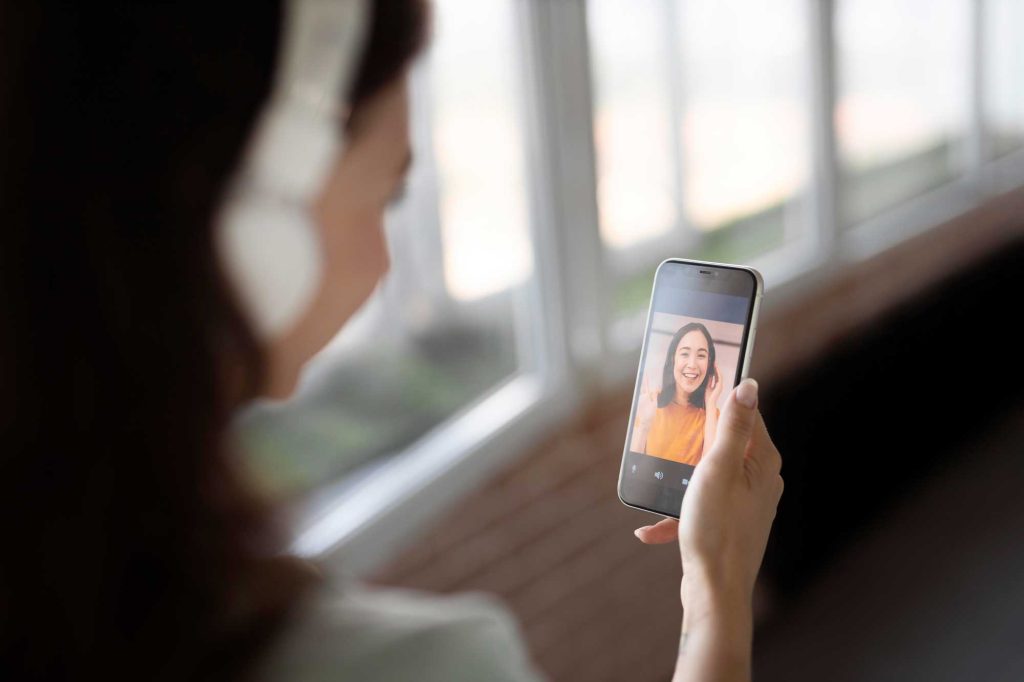
व्हाट्सएप वीडियो कॉल रिकॉर्ड करना विभिन्न स्थितियों में बहुत उपयोगी हो सकता है महत्वपूर्ण यादें सहेजें, दोस्तों और परिवार के साथ या यहां तक कि अच्छे पेशेवरों के साथ विशेष क्षण साझा करें. आगे, हम आपको दिखाएंगे कि आप इसे विभिन्न उपकरणों और प्लेटफार्मों पर कैसे कर सकते हैं।
अपने पलों को कैद करें: iOS पर WhatsApp पर वीडियो कॉल रिकॉर्ड करें
यदि आपके पास iPhone या iPad है, तो आप इसका उपयोग करके WhatsApp वीडियो कॉल रिकॉर्ड कर सकते हैं iOS अंतर्निर्मित स्क्रीन रिकॉर्डिंगइन चरणों का पालन करें:
- अपने iOS डिवाइस पर सेटिंग्स ऐप खोलें।
- "नियंत्रण केंद्र" पर जाएँ और फिर "नियंत्रण अनुकूलित करें।"
- "स्क्रीन रिकॉर्डिंग" विकल्प ढूंढें और इसे अपने नियंत्रण में जोड़ें।
- व्हाट्सएप पर वीडियो कॉल शुरू करें।
- स्क्रीन के ऊपरी-दाएँ कोने से (iPhone X या बाद के संस्करण पर) या नीचे से (पुराने मॉडल पर) स्वाइप करके नियंत्रण केंद्र खोलें।
- स्क्रीन रिकॉर्डिंग बटन दबाएं और 3 सेकंड प्रतीक्षा करें।
- रिकॉर्डिंग शुरू हो जाएगी, जिसमें वीडियो कॉल का ऑडियो भी शामिल होगा।
- रिकॉर्डिंग समाप्त करने के लिए, स्क्रीन रिकॉर्डिंग बटन या स्क्रीन के शीर्ष पर लाल पट्टी को फिर से दबाएँ।
एंड्रॉइड पर यादें: व्हाट्सएप पर वीडियो कॉल रिकॉर्ड करने के चरण
एंड्रॉइड डिवाइस पर, व्हाट्सएप वीडियो कॉल रिकॉर्ड करने का तरीका ऑपरेटिंग सिस्टम संस्करण और फोन मॉडल के आधार पर भिन्न हो सकता है। कुछ उपकरणों में अंतर्निहित स्क्रीन रिकॉर्डिंग सुविधा होती है, जबकि अन्य मामलों में तृतीय-पक्ष एप्लिकेशन का उपयोग करना आवश्यक है। नीचे हम आपको सामान्य चरण दिखाते हैं:
- यदि आपके डिवाइस में अंतर्निहित स्क्रीन रिकॉर्डिंग सुविधा है, तो इसे सेटिंग्स या अधिसूचना पैनल के माध्यम से एक्सेस करें।
- यदि आपके पास यह सुविधा नहीं है, तो एक विश्वसनीय स्क्रीन रिकॉर्डिंग ऐप डाउनलोड करें, जैसे AZ स्क्रीन रिकॉर्डर या DU रिकॉर्डर।
- व्हाट्सएप पर वीडियो कॉल शुरू करें।
- अंतर्निहित सुविधा या तृतीय-पक्ष ऐप का उपयोग करके स्क्रीन रिकॉर्डिंग सक्रिय करें।
- सुनिश्चित करें कि वीडियो कॉल ऑडियो सही ढंग से रिकॉर्ड किया जा रहा है।
- रिकॉर्डिंग समाप्त करने के लिए, संबंधित बटन दबाएं या एप्लिकेशन द्वारा दिए गए शॉर्टकट का उपयोग करें।
महत्वपूर्ण नोट: एंड्रॉइड 9 या उच्चतर पर, सिस्टम प्रतिबंधों के कारण डिवाइस के आंतरिक ऑडियो को रिकॉर्ड करना संभव नहीं है। इन मामलों में, आप बाहरी माइक्रोफ़ोन या किसी एप्लिकेशन का उपयोग कर सकते हैं जो फ़ोन के माइक्रोफ़ोन के माध्यम से ऑडियो रिकॉर्डिंग की अनुमति देता है।
व्हाट्सएप वीडियो कॉल रिकॉर्ड करने के लिए ऐप्स
ऐसे कई तृतीय-पक्ष एप्लिकेशन हैं जो आपको व्हाट्सएप वीडियो कॉल को आसानी से और कुशलता से रिकॉर्ड करने की अनुमति देते हैं। सबसे लोकप्रिय में से कुछ हैं:
- एजेड स्क्रीन रिकॉर्डर: यह निःशुल्क एंड्रॉइड एप्लिकेशन आपको वीडियो कॉल के ऑडियो सहित अपने डिवाइस की स्क्रीन रिकॉर्ड करने की अनुमति देता है। यह एक सहज इंटरफ़ेस और अनुकूलन विकल्प प्रदान करता है।
- डीयू रिकॉर्डर: एंड्रॉइड उपयोगकर्ताओं के लिए एक और उत्कृष्ट विकल्प, डीयू रिकॉर्डर अपनी रिकॉर्डिंग गुणवत्ता और असीमित रिकॉर्डिंग करने की संभावना के लिए जाना जाता है। समय की।
- iPhone/iPad के लिए Apowersoft रिकॉर्डर: यदि आप iOS डिवाइस का उपयोग करते हैं, तो यह एप्लिकेशन आपको कंप्यूटर का उपयोग किए बिना सीधे अपने iPhone या iPad से व्हाट्सएप वीडियो कॉल रिकॉर्ड करने की अनुमति देता है।
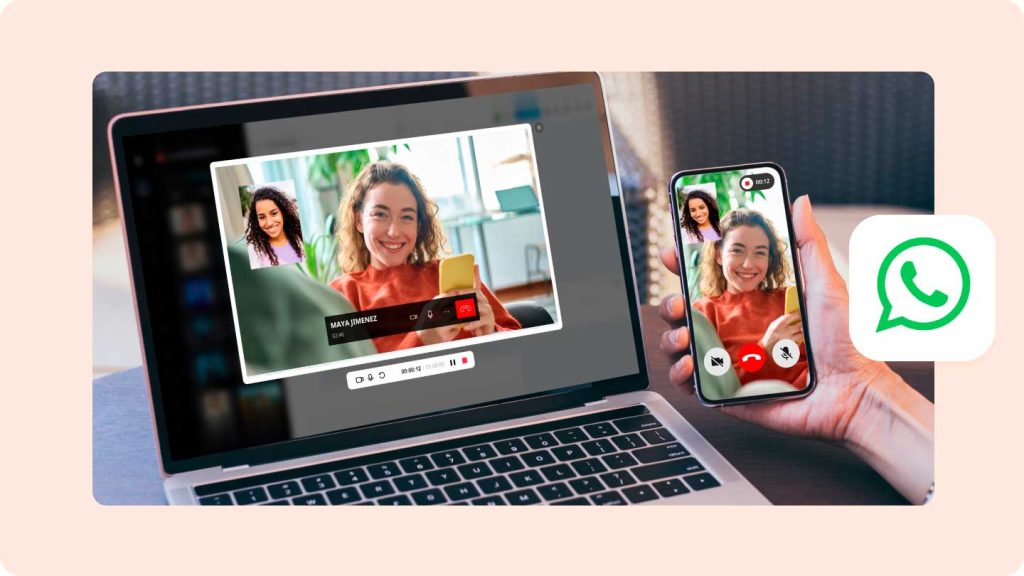
अपने पीसी के आराम से: व्हाट्सएप पर वीडियो कॉल रिकॉर्ड करना
यदि आप अपने कंप्यूटर का उपयोग करके व्हाट्सएप वीडियो कॉल रिकॉर्ड करना पसंद करते हैं, तो आप इन चरणों का पालन करके ऐसा कर सकते हैं:
- खुला व्हाट्सएप वेब अपने ब्राउज़र में और वीडियो कॉल प्रारंभ करें।
- स्क्रीन रिकॉर्डिंग ऐप का उपयोग करें, जैसे कि ओबीएस स्टूडियो o मुफ़्त ऑनलाइन स्क्रीन रिकॉर्डर अपॉवरसॉफ्ट, वीडियो कॉल कैप्चर करने के लिए।
- सुनिश्चित करें कि ऐप स्क्रीन और सिस्टम ऑडियो दोनों रिकॉर्ड करने के लिए सेट है।
- रिकॉर्डिंग प्रारंभ करें और सामान्य रूप से वीडियो कॉल करें।
- कॉल ख़त्म होने पर रिकॉर्डिंग बंद करें और फ़ाइल को अपने कंप्यूटर में सेव करें।
वीडियो कॉल रिकॉर्ड करते समय कानूनी और गोपनीयता संबंधी विचार
यह बात ध्यान में रखना महत्वपूर्ण है कि दूसरे व्यक्ति की सहमति के बिना वीडियो कॉल रिकॉर्ड करना कुछ देशों में अवैध हो सकता है और प्रतिभागियों की गोपनीयता का उल्लंघन हो सकता है . यह अनुशंसा की जाती है कि आप रिकॉर्डिंग करने से पहले इसमें शामिल सभी लोगों को सूचित करें और उनकी सहमति प्राप्त करें।
अपने व्हाट्सएप वीडियो कॉल को अन्य उपयोगकर्ताओं के साथ साझा करें
एक बार जब आप वीडियो कॉल रिकॉर्ड कर लेते हैं, तो आप इसे अन्य व्हाट्सएप उपयोगकर्ताओं के साथ आसानी से साझा कर सकते हैं। इन चरणों का पालन करें:
- अपने डिवाइस या कंप्यूटर पर रिकॉर्डिंग फ़ाइल ढूंढें।
- व्हाट्सएप पर एक वार्तालाप या समूह खोलें जहां आप रिकॉर्डिंग साझा करना चाहते हैं।
- अटैच फ़ाइल (क्लिप) आइकन दबाएं और अपनी गैलरी या फ़ाइल एक्सप्लोरर से रिकॉर्डिंग का चयन करें।
- यदि आप चाहें तो एक टिप्पणी या विवरण जोड़ें और भेजें बटन दबाएँ।
इन सरल चरणों का पालन करके आप यह कर सकेंगे: व्हाट्सएप वीडियो कॉल रिकॉर्ड करें और साझा करें अपने दोस्तों, परिवार या सहकर्मियों के साथ. हमेशा प्रतिभागियों से सहमति प्राप्त करें और इन रिकॉर्डिंग्स का जिम्मेदार और सम्मानजनक तरीके से उपयोग करें।
मैं सेबस्टियन विडाल हूं, एक कंप्यूटर इंजीनियर हूं जो प्रौद्योगिकी और DIY का शौकीन हूं। इसके अलावा, मैं इसका निर्माता हूं tecnobits.com, जहां मैं प्रौद्योगिकी को सभी के लिए अधिक सुलभ और समझने योग्य बनाने के लिए ट्यूटोरियल साझा करता हूं।